1、首先找到漂亮花纹笔刷,将笔刷载入ps,载入笔刷过程,选中画笔工具,然后点击图示小三角,载入画笔。

2、打开ps,新建文件,文件大小自定。为了方便看效果我将背景填充黑色。


3、选中画笔工具,找到合适的花纹进行布局。

4、选择自己喜欢的画笔的花纹,如图

5、在用画笔布局花纹之前记得要新建图层哦,在新的图层中操作。

6、布局花纹,如图

7、给花纹加上图层样式,两种方式,图层-混合选项或者右击图层混合选项纹图层增加

8、选择斜面和浮雕效果,将图中所示部分调值,自己也可以根据自己情况调数值。

9、给花纹换成金色,增加渐变色。
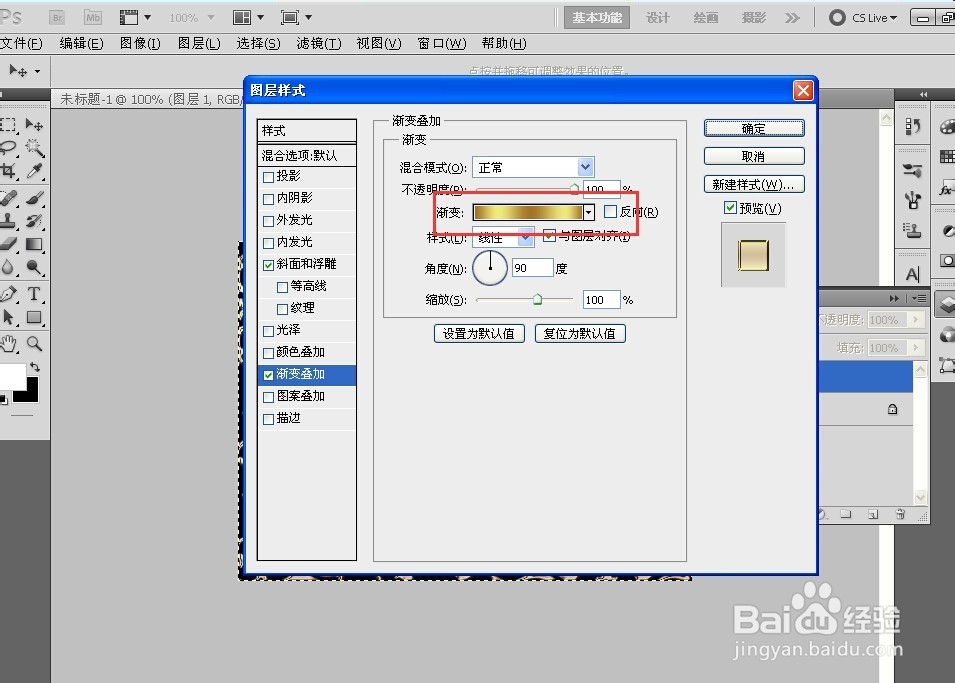
10、最后效果,展示一下。

